ArcGIS中数字化步骤
实验一 ArcGIS的基本操作
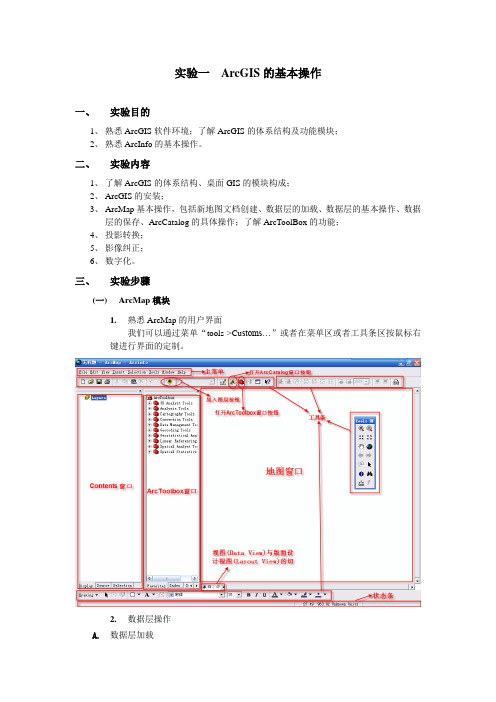
实验一ArcGIS的基本操作一、实验目的1、熟悉ArcGIS软件环境;了解ArcGIS的体系结构及功能模块;2、熟悉ArcInfo的基本操作。
二、实验内容1、了解ArcGIS的体系结构、桌面GIS的模块构成;2、ArcGIS的安装;3、ArcMap基本操作,包括新地图文档创建、数据层的加载、数据层的基本操作、数据层的保存、ArcCatalog的具体操作;了解ArcToolBox的功能;4、投影转换;5、影像纠正;6、数字化。
三、实验步骤(一)ArcMap模块1.熟悉ArcMap的用户界面我们可以通过菜单“tools->Cu stoms…”或者在菜单区或者工具条区按鼠标右键进行界面的定制。
2.数据层操作A.数据层加载a)在主菜单中选择“File-Add Data…”,或者在standard工具条中选择,或者在contents窗口的Display标签或Source标签内选择“Layers”, 并点击鼠标右键选择“Add Data…”;b)如果用ArcCatalog加载,可以从ArcCatalog的Catalog树或内容窗口中选择要加入的数据,然后拖到ArcMap的Contents窗口或地图窗口内,即可完成数据层的加入;c)ArcMap可以加载多种数据类型,诸如AutoCAD矢量数据DWG,ArcGIS的矢量数据Coverage、GeoDatabase、TIN和栅格数据GRID,ArcView的矢量数据ShapeFile,ERDAS的栅格数据ImageFile,USDS的栅格数据DEM等。
B.数据层选择:我们可以对数据层显示进行选择:在Contents窗口中的Display、Source、Selection面板中均可选择需显示的数据层。
C.数据层名更改直接在需要更改名称的数据层上点击左键,选定数据层,再次单击左键,数据层名称进入可编辑状态;或右键选择Properties…——General选项卡,更改名称即可。
ARCGIS 数字化步骤
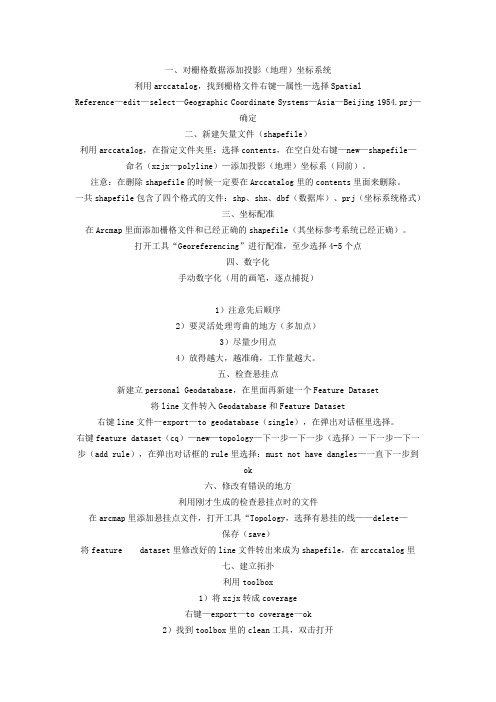
一、对栅格数据添加投影(地理)坐标系统利用arccatalog,找到栅格文件右键—属性—选择Spatial Reference—edit—select—Geographic Coordinate Systems—Asia—Beijing 1954.prj—确定二、新建矢量文件(shapefile)利用arccatalog,在指定文件夹里:选择contents,在空白处右键—new—shapefile—命名(xzjx—polyline)—添加投影(地理)坐标系(同前)。
注意:在删除shapefile的时候一定要在Arccatalog里的contents里面来删除。
一共shapefile包含了四个格式的文件:shp、shx、dbf(数据库)、prj(坐标系统格式)三、坐标配准在Arcmap里面添加栅格文件和已经正确的shapefile(其坐标参考系统已经正确)。
打开工具“Georeferencing”进行配准,至少选择4-5个点四、数字化手动数字化(用的画笔,逐点捕捉)1)注意先后顺序2)要灵活处理弯曲的地方(多加点)3)尽量少用点4)放得越大,越准确,工作量越大。
五、检查悬挂点新建立personal Geodatabase,在里面再新建一个Feature Dataset将line文件转入Geodatabase和Feature Dataset右键line文件—export—to geodatabase(single),在弹出对话框里选择。
右键feature dataset(cq)—new—topology—下一步—下一步(选择)—下一步—下一步(add rule),在弹出对话框的rule里选择:must not have dangles—一直下一步到ok六、修改有错误的地方利用刚才生成的检查悬挂点时的文件在arcmap里添加悬挂点文件,打开工具“Topology,选择有悬挂的线——delete—保存(save)将feature dataset里修改好的line文件转出来成为shapefile,在arccatalog里七、建立拓扑利用toolbox1)将xzjx转成coverage右键—export—to coverage—ok2)找到toolbox里的clean工具,双击打开3)将生成的polygon转成 shapefile八、建立空间数据库1)Arcmap里加入需要建立数据库的shapefile(xzqy)2)右键xzqy—open attribute table—单击打开3)在打开的对话框里—options—add files注意:以上都是zxqy不处于编辑状态的时候操作,不能starting editing4)editor—starting editing5)添加数据九、成图1)显示名称2)设置纸张3)添加其他的要素:图名、指北针、图例、比例尺、制图单位和制图人、使用坐标系、网格4)输出打印地图。
数字化步骤
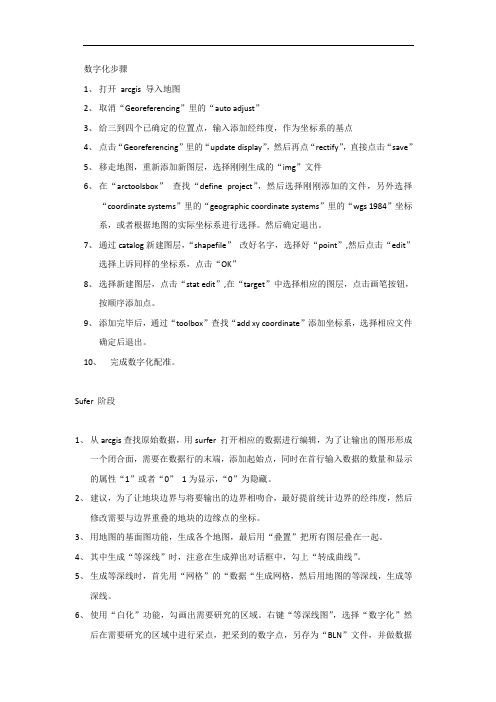
数字化步骤1、打开arcgis 导入地图2、取消“Georeferencing”里的“auto adjust”3、给三到四个已确定的位置点,输入添加经纬度,作为坐标系的基点4、点击“Georeferencing”里的“update display”,然后再点“rectify”,直接点击“save”5、移走地图,重新添加新图层,选择刚刚生成的“img”文件6、在“arctoolsbox”查找“define project”,然后选择刚刚添加的文件,另外选择“coordinate systems”里的“geographic coordinate systems”里的“wgs 1984”坐标系,或者根据地图的实际坐标系进行选择。
然后确定退出。
7、通过catalog新建图层,“shapefile”改好名字,选择好“point”,然后点击“edit”选择上诉同样的坐标系,点击“OK”8、选择新建图层,点击“stat edit”,在“target”中选择相应的图层,点击画笔按钮,按顺序添加点。
9、添加完毕后,通过“toolbox”查找“add xy coordinate”添加坐标系,选择相应文件确定后退出。
10、完成数字化配准。
Sufer 阶段1、从arcgis查找原始数据,用surfer 打开相应的数据进行编辑,为了让输出的图形形成一个闭合面,需要在数据行的末端,添加起始点,同时在首行输入数据的数量和显示的属性“1”或者“0”1为显示,“0”为隐藏。
2、建议,为了让地块边界与将要输出的边界相吻合,最好提前统计边界的经纬度,然后修改需要与边界重叠的地块的边缘点的坐标。
3、用地图的基面图功能,生成各个地图,最后用“叠置”把所有图层叠在一起。
4、其中生成“等深线”时,注意在生成弹出对话框中,勾上“转成曲线”。
5、生成等深线时,首先用“网格”的“数据“生成网格,然后用地图的等深线,生成等深线。
6、使用“白化”功能,勾画出需要研究的区域。
arcgis中对5万地质图数字化流程

arcgis中对5万地质图数字化流程GIS technology has become an integral tool in the field of geology, allowing for efficient management and analysis of geological data. ArcGIS, developed by Esri, is a popular software used for digitalizing geological maps, providing a platform for creating, editing, analyzing, and sharing spatial data. When working with a large dataset of50,000 geological maps, the digitalization process can be challenging but ultimately rewarding.GIS技术已成为地质领域的重要工具,使得地质数据的管理和分析更加高效。
Esri开发的ArcGIS是一款常用软件,用于数字化地质图,提供了一个平台来创建、编辑、分析和共享空间数据。
在处理5万张地质图数据集时,数字化流程可能会具有挑战性,但最终是值得的。
One of the key challenges in digitalizing 50,000 geological maps in ArcGIS is ensuring the accuracy and precision of the digitized features. Each geological map contains valuable information about the earth's surface, subsurface geology, mineral resources, and geological hazards. Therefore, it is crucial to meticulously digitizethese features with precise boundaries and attributes to maintain the integrity of the data.在ArcGIS中数字化5万张地质图的关键挑战之一是确保数字化特征的准确性和精度。
arcgis数据融合流程

arcgis数据融合流程ArcGIS是一种专业的地理信息系统(GIS)软件,可以用于处理和分析地理数据。
数据融合是将来自不同数据源的数据合并为一个完整的数据集的过程。
在ArcGIS中,可以使用不同的工具和技术来执行数据融合流程。
以下是一个简单的数据融合流程,包括数据准备、数据转换和数据整合三个主要步骤。
第一步:数据准备在进行数据融合之前,需要对原始数据进行准备。
这包括数据清理、数据格式转换和数据校正等。
数据清理是指删除或修复数据中的错误、缺失或重复项。
数据格式转换是将数据从不同的格式转换为ArcGIS可识别的格式,例如将Excel文件转换为shapefile或geodatabase格式。
数据校正是确保数据的几何和拓扑正确性,例如修复空间数据中的几何错误或拓扑错误。
第二步:数据转换数据转换是将不同数据源的数据转换为统一的数据模型和坐标系统的过程。
在ArcGIS中,可以使用工具和技术来执行数据转换。
例如,可以使用投影工具将数据转换为统一的投影坐标系统,或者使用转换工具将数据转换为统一的属性字段格式。
在数据转换的过程中,还可以进行数据筛选和属性计算等操作,以满足融合后数据集的需求。
第三步:数据整合数据整合是将转换后的数据集合并为一个完整的数据集的过程。
在ArcGIS中,可以使用合并工具或空间连接工具来进行数据整合。
合并工具可以将具有相同结构和属性的数据集合并为一个更大的数据集。
空间连接工具可以将具有相同空间属性但不同属性字段的数据集连接为一个数据集。
在数据整合的过程中,还可以进行数据字段匹配和数据冲突解决等操作,以确保融合后的数据集的一致性和完整性。
除了上述的主要步骤外,还可以使用其他ArcGIS功能来进一步处理和分析融合后的数据集。
例如,可以使用空间分析工具进行空间关系分析和空间统计分析,或者使用数据挖掘工具进行模式识别和趋势分析。
此外,还可以使用地图制作工具和数据发布工具将融合后的数据集制作成地图并发布到互联网上。
(完整版)ArcGIS中数字化步骤

ArcGIS中数字化步骤地图数字化是获取矢量空间数据的一种重要方式。
地图扫描数字化是一个复杂的过程,包括地图的扫描、配准和裁剪、图像拼接、图形要素的跟踪、采集、属性字段的添加和属性数据的录入等环节,每个环节都会影响到矢量化的质量和效率。
1、扫描地图扫描地图时需要尽可能的保持图纸的平整,扫描的分辨率建议在300dpi-500dpi左右即可。
2、设置格式只有事先设置ArcMap支持的格式:*.img、*.tif、*sid、*.jpg、*bip、*ers、*bmp、*bsq 等。
否则,不能在ArcMap中打开。
步骤如下:3、建立图层在GIS中,我们把地理实体按照点、线、面分成三类。
在ArcCatalog中建立县官图层文件。
同样的道理,可以建立线、面等图层。
4、添加图层点击ArcMap工具栏中, 然后就出现:选中图层文件,点击Add5、修改地图符号双击左边图层控制栏中,计量站下的地图符号,选择自己需要的类型和颜色。
依次6、开始编辑如果没有Edit,在工具栏---Tools---Editor ToolBar,6、栅格配准栅格配准是通过控制点的选取,对扫描后的栅格数据进行坐标匹配和几何校正。
经过配准后的栅格数据具有地理意义,在此基础上采集得到的矢量数据才具有一定地理空间坐标,才能更好地描述地理空间对象,解决实际空间问题。
配准的精度直接影响到采集的空间数据的精度。
因此,栅格配准是进行地图扫描矢量化的关在工具栏点右健,选中georeferecing,出现,选取四个控制点3、屏幕跟踪地图数字化的主要工作是进行栅格数据的跟踪采集,这是扫描数字化过程中耗时最长的环节,也是一项艰苦的工作。
这个过程需要数字化员认真仔细的对地图上的所有地物进行描绘。
4、编辑和捕捉1)图形编辑岛状多边形公共边多边形道路、河流等的沿线标注编辑对象节点线对象的连接等等2)捕捉在图形要素的采集过程中,设置较小的捕捉容限,对待采集的数据进行空间关系的捕捉,会大大减少数据采集中的拓扑错误。
ARCGIS数字化教程

ARCGIS数字化教程贵州望谟数字化数据说明:每个⼈会有上⾯⼏个⽂件:EN1tif ⽂件夹结构如下:下⾯以第⼀幅图EN1tif为例,说明整个过程:⼀、数字化数字化之前的准备⼯作。
打开⽂件夹下⾯的mxd⽂档,设置⼀下⽂档中存数据的路径选项。
选择相对路径保存。
1.使⽤添加⼯具将配准的tif图像添加进来,注意不要添加错了,如果⽂件夹名是EN1tif,则添加的是EN1tif1.tif,⽽不是EN1tif.tif:2.将tif图像进⾏⼆值化,否则⽆法进⾏半⾃动化跟踪。
在tif图上右击选择Property。
打开之后出现下图,在左边show⾥⾯选择Classified,如果有提⽰直接选是就可以了。
将classses项⽬中的数字选为2,即为⼆值化。
直接确定就可以了,tif图像就已经被⼆值化过了,如果感觉⼆值化的效果不是很好。
可以再把上⾯的窗⼝调出来,点击classify按钮。
将图中所⽰的左边那条线向左或者向右调⼀下,要达到的效果就是线条清晰可变,没有太多的杂点,有杂点的画会影响⾃动化跟踪的效果。
3.使⽤添加⼯具将mdb⽂件中的各个图层添加进来。
添加之后的效果如下图所⽰:4.在Editor⼯具下选择Start Editing激活Editor⼯具,准备开始数字化。
开始数字化之前,还需要进⾏⼀些设置。
4.1设置捕捉,这是必须的,否则数字化出来的图不能很好的贴合原始tif图。
在Editor⼯具条下拉菜单下⾯,选择Snapping。
按照下图所⽰的⽅式勾选需要捕捉的条⽬。
数字化先的时候按照左边设置,这样画出来的线就可以在中⼼线的位置处,数字化点的时候按照右边设置,这样画出来的点就在⼩数点的中⼼位置了。
4.2设置数字化的模板类型。
这个设置在arcscan⼯具条中。
在弹出来的窗⼝中选择style按钮。
继续选择Contours类型,然后OK,然后直接Apply就可以了。
4.3按照如下图所⽰,设置数字化完成后是否⾃动弹出属性窗⼝。
地图数字化操作步骤
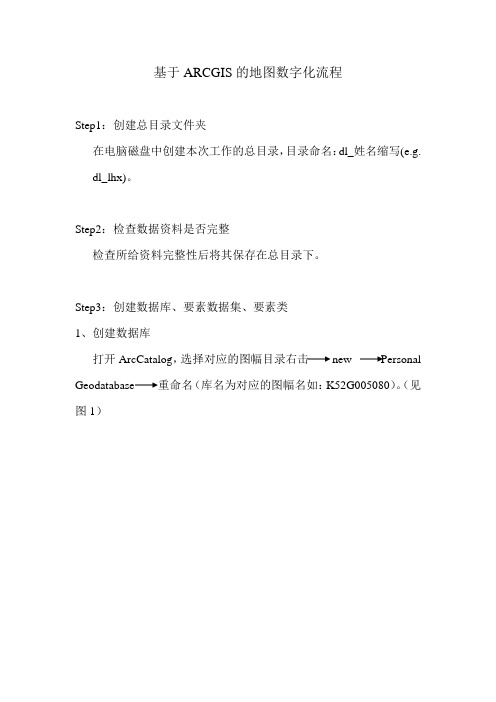
基于ARCGIS的地图数字化流程Step1:创建总目录文件夹在电脑磁盘中创建本次工作的总目录,目录命名:dl_姓名缩写(e.g.dl_lhx)。
Step2:检查数据资料是否完整检查所给资料完整性后将其保存在总目录下。
Step3:创建数据库、要素数据集、要素类1、创建数据库打开ArcCatalog,选择对应的图幅目录右击new Personal Geodatabase 重命名(库名为对应的图幅名如:K52G005080)。
(见图1)图12、创建要素类右击1创建的数据库new Feature class 数据命名(fd_图号)(图2)设置坐标系统:点中Projected Coordinate Systems 单击Import,弹出对话框Browse for Coordinate System(图3),选相应图幅的界线文件,因界线文件是统一提供的,里面已设定好坐标系,故直接采用界线文件里面的坐标系即可。
Z匹配的坐标系选none设置公差0.0001,完成(图6)。
图2图3图43、增加属性项右击下一步,在缺省的属性项后,直接输入需要增加的属性项的名称,选择类型(图5)。
(根据数字化需要增加相应的属性项(图5),可以增加很多个),完成要素类的创建。
点线要素与之相同。
图5Step4:影像图纠正1、打开arcmap,加载扫描的影像图(图6),打开Georeferencing 工具条(图7),将Georeferencing菜单中的Auto adjust的勾去掉。
2、将影像图放大,选择Georeferencing工具条上的Add control point工具(图8),点击影像图内框左上角交点,再右击,选择Input X and Y…(图9),弹出对话框(图10),输入当前点的X,Y坐标。
依次将四个坐标点输完后,(特别注意顺序,是从左上角开始顺时针到左下角的点)。
完成后,打开Georeferencing工具条上的View linktable工具(图11)检查四个坐标的Residual值是否接近,如果其中一个的值与其它的值差距很大,则说明该点有误,需删掉重设,最后将坐标文件保存(图11)。
- 1、下载文档前请自行甄别文档内容的完整性,平台不提供额外的编辑、内容补充、找答案等附加服务。
- 2、"仅部分预览"的文档,不可在线预览部分如存在完整性等问题,可反馈申请退款(可完整预览的文档不适用该条件!)。
- 3、如文档侵犯您的权益,请联系客服反馈,我们会尽快为您处理(人工客服工作时间:9:00-18:30)。
ArcGIS中数字化步骤
地图数字化是获取矢量空间数据的一种重要方式。
地图扫描数字化是一个复杂的过程,包括地图的扫描、配准和裁剪、图像拼接、图形要素的跟踪、采集、属性字段的添加和属性数据的录入等环节,每个环节都会影响到矢量化的质量和效率。
1、扫描地图
扫描地图时需要尽可能的保持图纸的平整,扫描的分辨率建议在300dpi-500dpi左右即可。
2、设置格式
只有事先设置ArcMap支持的格式:*.img、*.tif、*sid、*.jpg、*bip、*ers、*bmp、*bsq 等。
否则,不能在ArcMap中打开。
步骤如下:
3、建立图层
在GIS中,我们把地理实体按照点、线、面分成三类。
在ArcCatalog中建立县官图层文
件。
同样的道理,可以建立线、面等图层。
4、添加图层
点击ArcMap工具栏中, 然后就出现:
选中图层文件,点击Add
5、修改地图符号
双击左边图层控制栏中,计量站下的地图符号,选择自己需要的类型和颜色。
依次
6、开始编辑
如果没有Edit,在工具栏---Tools---Editor ToolBar,
6、栅格配准
栅格配准是通过控制点的选取,对扫描后的栅格数据进行坐标匹配和几何校正。
经过配准后的栅格数据具有地理意义,在此基础上采集得到的矢量数据才具有一定地理空间坐标,才能更好地描述地理空间对象,解决实际空间问题。
配准的精度直接影响到采集的空间数据的精度。
因此,栅格配准是进行地图扫描矢量化的关
在工具栏点右健,选中georeferecing,出现,选取四个控制点
3、屏幕跟踪
地图数字化的主要工作是进行栅格数据的跟踪采集,这是扫描数字化过程中耗时最长的环节,也是一项艰苦的工作。
这个过程需要数字化员认真仔细的对地图上的所有地物进行描绘。
4、编辑和捕捉
1)图形编辑
岛状多边形
公共边多边形
道路、河流等的沿线标注
编辑对象节点
线对象的连接
等等
2)捕捉
在图形要素的采集过程中,设置较小的捕捉容限,对待采集的数据进行空间关系的捕捉,会大大减少数据采集中的拓扑错误。
如:点与其它要素重叠或者在其它要素的中点或延长线上,线对象与线对象之间的平行、垂直
成固定角度等空间关系,都可以在编辑的过程中进行实时捕捉(图7所示),并可根据应用要求设置捕捉容限。
5、拓扑处理
空间数据在采集和编辑过程中,常会有出现假节点、冗余节点、悬线、重复线等情况,这些数据错误往往量大,而且比较隐蔽,肉眼不容易识别出来,通过手工方法也不易去除,导致采集的空间数据之间的拓扑关系和实际地物之间的拓扑关系不符合。
进行拓扑处理,通过一定的拓扑容限设置,可以较好地消除这些冗余和错误的数据。
在工具栏点右健----Topology-----,select all ,拓扑检查。
6、属性赋值
属性是空间数据的重要特征,描述了空间对象丰富的语义。
对图形要素进行相应的属性赋值是地图数字化的重要方面,在数字化过程中快速准确地进行属性数据的数字化,并保证图形要素和属性数据的一致性,是地图高效数字化的重要体现。
用ArcMap为表增加一个新字段
在开始编辑shapefile属性表之前,你可以先看看已有字段的数据类型和设置。
⑴启动ArcMap,加载一个要修改的shapefile,在目录表(TOC)中右键单击shapefile
文件,从环境菜单中选择Properties。
⑵在Layer Properties对话框中,单击Fields标签。
属性表中的每一个字段都列在这里,并且显示了数据类型和特性。
单击OK,关闭Layer Properties对话框。
⑶要增加字段,在目录表中单击shapefile,从环境菜单中选择Open Attribute Table。
⑷单击Options按钮,选择Add Field。
⑸在Add Field对话框中,为新字段命名并选择数据类型。
在Field Properties中设置相应的字段特性。
(6)单击OK,关闭对话框。
添加属性如图所示:
这样,可以为各个图层加上属性。
